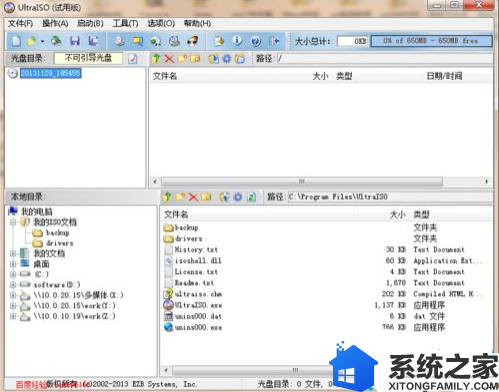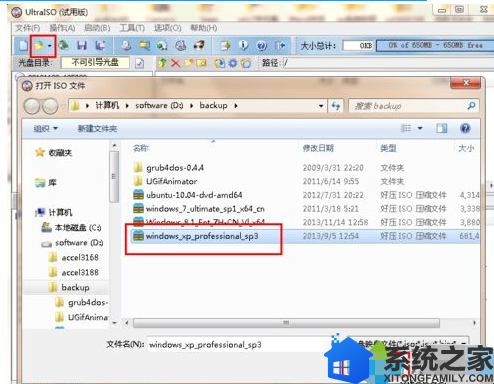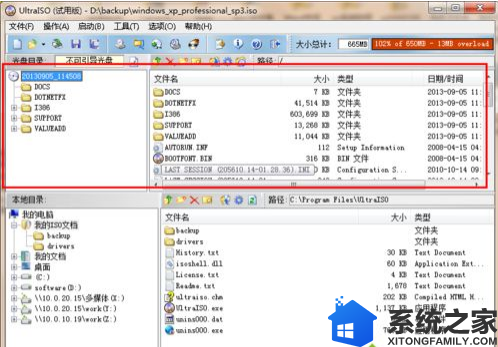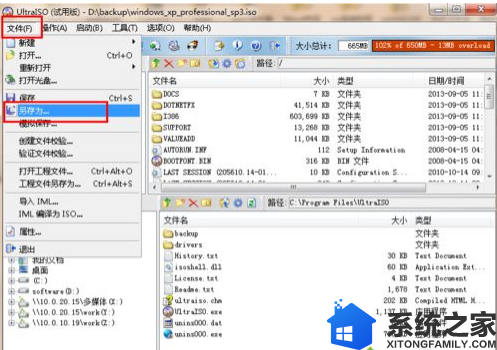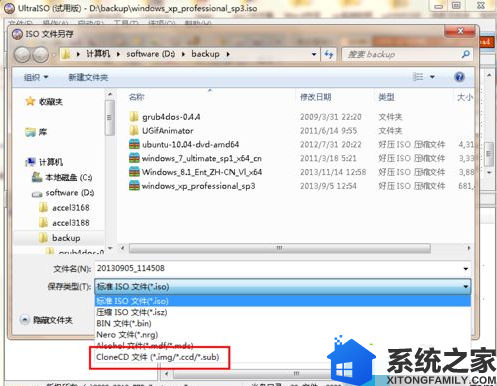img就是镜像文件。跟ISO等镜像文件相似,可以使用各种虚拟光驱软件打开,就目前而言,也可以不使用虚拟光驱等软件了,较新版本的WinRAR压缩解压软件即可支持IMG镜像文件的解压打开了,许多用户询问说如何制作img文件?很多电脑新手都不知道要怎么制作img文件,为此,小编和大家分享一下win7系统制作img文件的方法。
1.首先打开UltraISO 软件,打开后如下图所示,没有安装这个软件的百度搜索,然后下载安装;
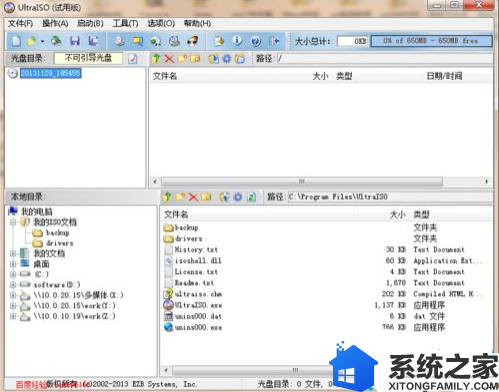
2.点击工具栏中的“打开”按钮,然后在打开的“打开ISO文件”对话框中选择我们转换的ISO文件,若是将包含有很多文件的文件夹制作成img文件,那么其选择方式就不一样,其它步骤都相同;
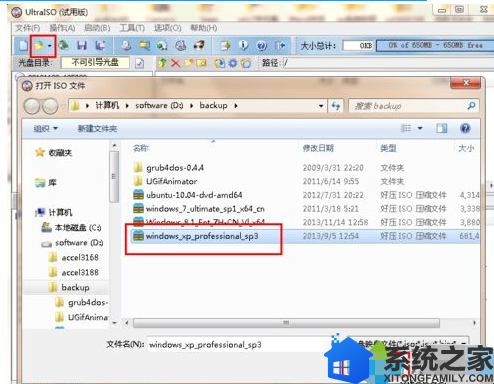
3.iso镜像文件打开后,在UltraISO软件的上方可以看到打开的镜像文件的内容,如下图红色方框所示;
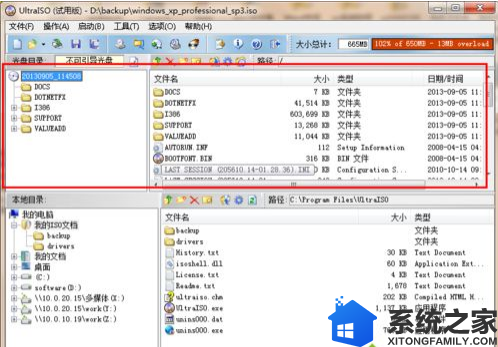
4.选择菜单栏中的“文件”,然后在打开子菜单中选择“另存为...”;
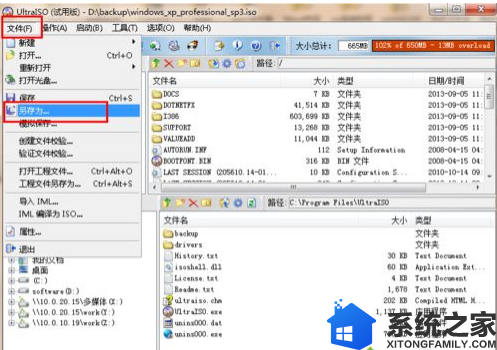
5.在打开的“ISO 文件另存”对话框中选择我们要保存的位置,然后将保存类型修改为“CloneCD文件(*.img/*.ccd/*.sub)”;
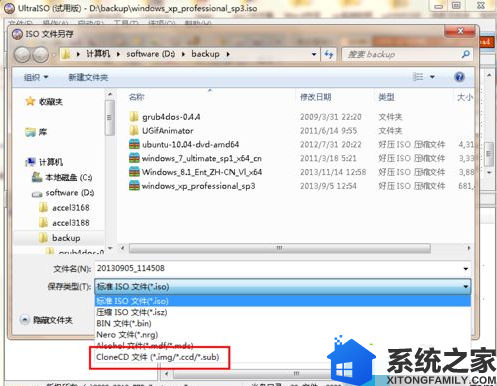
6.选择好文件保存类型后,点击保存按钮,就弹出如下图所示的生成img文件的处理对话框,文件生成的过程非常快,在对话框上面我们可以看到文件的扩展名为img,即生成的文件就是img文件。

以上就是win7系统制作img文件的方法,有需要的用户,可以参照上述方法,希望今天的分享能给大家带来帮助。